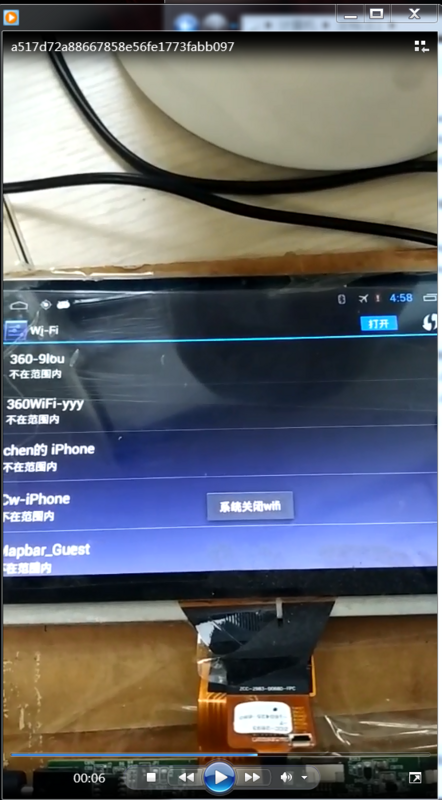苹果iPhone未连接到WiFi:如何修复?
如果您的苹果手机未连接到WiFi,您应该能够使用下面提供的故障排除步骤解决问题。

iPhone未连接到WiFi网络
iPhone 无法连接到 WiFi 可能有多种原因,从轻微的软件故障和网络相关问题到其他问题。
由于无法将问题缩小为单一原因,因此以下任何故障排除步骤可能会帮助您解决设备上的 WiFi 连接问题。
1. 打开/关闭 WiFi
关闭 WiFi 并再次打开的简单操作通常可以帮助解决 iPhone 上的 WiFi 连接问题。
转到设置> WiFi > 将WiFi旁边的切换开关移至关闭位置。

等待 30 秒,然后将切换开关移至开启位置以开启WiFi 。
2. 重启手机
另一种通常用于解决网络连接问题的简单修复方法是关闭并重新启动您的设备。
前往“设置” > “通用” > “关机”。在下一个屏幕上,使用滑块关闭设备电源。

让 iPhone 完全关机 > 等待30 秒,然后按下电源按钮重新启动 iPhone 。
3.更新DHCP租约
此步骤分配一个新的 IP 地址,这应该有助于解决您设备上的 WiFi 连接问题。
转到设置> WiFi > 选择您的Wi-Fi 网络名称。

在下一个屏幕上,向下滚动并点击续订租约选项。

在确认弹出窗口中,点击续租以确认。
在此之后,您的 iPhone 应该能够连接到 WiFi 网络。
4.忘记WiFi网络并重新加入
转到设置> Wi-Fi > 选择您的Wi-Fi网络。在下一个屏幕上,选择忘记此网络 选项。

在确认弹出窗口中,点击忘记以确认。
等待 60 秒 > 选择您的WiFi 网络> 输入您的WiFi 网络密码以加入 WiFi 网络。
5. 关闭 Wi-Fi 助手
关闭 WiFi 辅助功能已帮助用户解决 iPhone 无法连接到 WiFi 网络的问题。
转到“设置” > “蜂窝网络”>通过将开关移动到“关闭”位置来禁用Wi-Fi Assist 。

禁用 WiFi 辅助后,重新连接到您的 WiFi 网络并查看 WiFi 现在是否可以在您的 iPhone 上运行。
6.重启调制解调器/路由器
关闭调制解调器/路由器的电源——使用开/关按钮(如果可用)或从墙上插座拔下电源线。
上述步骤重置 WiFi 网络,为您的 iPhone 分配一个新的 IP 地址(如果需要)并修复大多数 WiFi 连接问题。
7.重置网络设置
在执行此步骤之前,请确保记下您的WiFi 网络密码,因为它会被删除。
前往“设置” > “通用” > “重置” 。在下一个屏幕上,选择重置网络设置 选项。

在确认弹出窗口中,再次点击重置网络设置确认。
在此之后,将 iPhone 连接到您的 WiFi 网络,看看 iPhone 无法连接到 WiFi 的问题是否消失。
8. 切换到谷歌 DNS
如果您经常遇到网络连接问题,则问题可能是由于您的 Internet 服务提供商的 DNS 服务器正忙或遇到问题。
在这种情况下,将 iPhone 上的 DNS 服务器切换到 Google 或 OPEN DNS 可以帮助解决问题。
转到设置> WiFi > 选择您的WiFi 网络。在下一个屏幕上,向下滚动并点击配置 DNS 选项。

在配置 DNS 屏幕上,切换到手动选项并点击添加服务器。

键入8.8.8.8并点击添加服务器> 键入8.8.4.4并点击保存 选项。

添加 Google DNS 服务器后,您可以通过点击红色减号图标删除您的服务提供商的 DNS 服务器。

删除您的服务提供商 DNS 服务器后,请确保点击保存 选项以将此更改保存在您的设备上。
注意:如果您想切换到 OPEN DNS,请键入 208.67.222.222、208.67.222.220。
以上是 苹果iPhone未连接到WiFi:如何修复? 的全部内容, 来源链接: utcz.com/dzbk/921648.html